 困っている人
困っている人前に検索したサイトって役員や上司にバレていないのかな・・・。



会社パソコンって監視されているのかな・・・。



情シス歴約10年目の『らもさん』です。
当ブログは、会社パソコンでサボったことがある人向けの記事が多めとなっています。
どんな仕事をしているのか不明で神秘的な部署の『情報システム』のリアルを発信中。
\noteに【本当は内緒にしたい】本業情シスのサボるための技術をまとめました。/

 困っている人
困っている人前に検索したサイトって役員や上司にバレていないのかな・・・。



会社パソコンって監視されているのかな・・・。



情シス歴約10年目の『らもさん』です。
当ブログは、会社パソコンでサボったことがある人向けの記事が多めとなっています。
どんな仕事をしているのか不明で神秘的な部署の『情報システム』のリアルを発信中。
\noteに【本当は内緒にしたい】本業情シスのサボるための技術をまとめました。/



DS224+の内容物やセットアップの方法ってどうやるの?
それでは本題に入ります。




私は、Amazonで『JP版限定の目的別ガイドブック付き』のDS224+を購入しました。
DS224+を使って写真管理をすることが目的だったので、ガイドブック付きは嬉しい。


DS224+の箱の中身


カテゴリー5E(最大1Gbps)なので、我が家の光回線でも十分対応できるものでした。
ただし、ルーターの近くから引っ張れる程度の長さ。
LANポートが離れた位置にある場合には、長めのLANケーブルを別途用意した方がいいと感じました。


HDDをセットするディスクマウントを引き抜きます。
私はマウントを引き抜いたときに、メモリ増設を合わせて行いました。
DS224+を購入した当日にメモリ増設をしておけば、あとから二度手間にならなくて済みます。
8GBのメモリはAmazonで3,000円程度で購入できました。



約3,000円、かつ簡単な作業でメモリ性能を5倍にすることができました。
メモリ増設はやっておいて損はないと感じています。(むしろ、DS224+ならやっておかないと上司に怒られるレベル)




引き抜いたマウントにHDDをセットしていきます。


マウント横のバーを手で外しておきます。


マウントにHDDをはめこみます。
今回購入したWD RED PLUSは3.5インチなので、ピッタリとマウントにセットすることができます。
私が選定したHDDは下記記事をご覧ください。




マウントにはめこんだあとに、取り外しておいた左右のバーをはめ込みます。
横を見てみると穴が開いているので、穴の位置を合わせてセットしました。
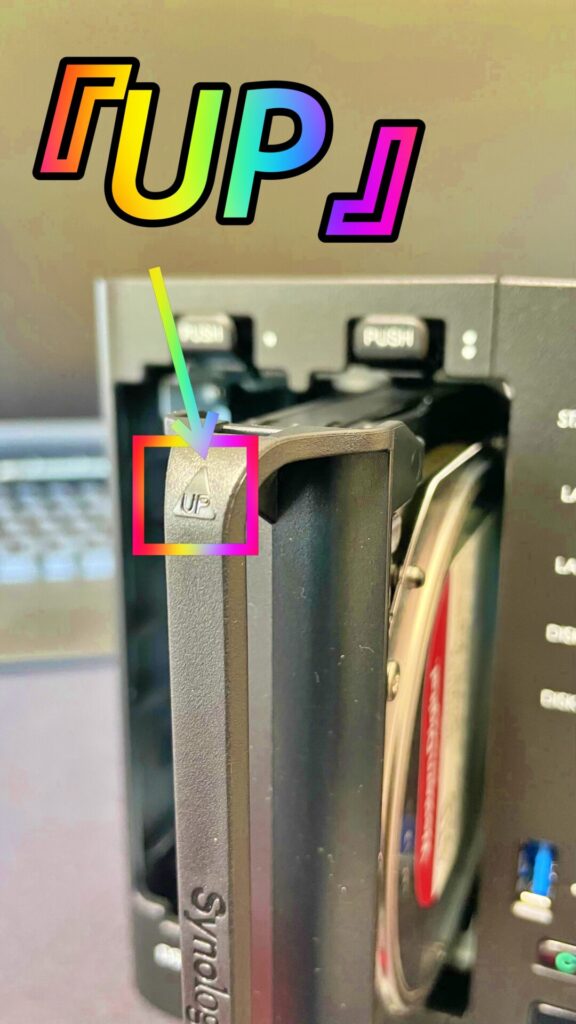
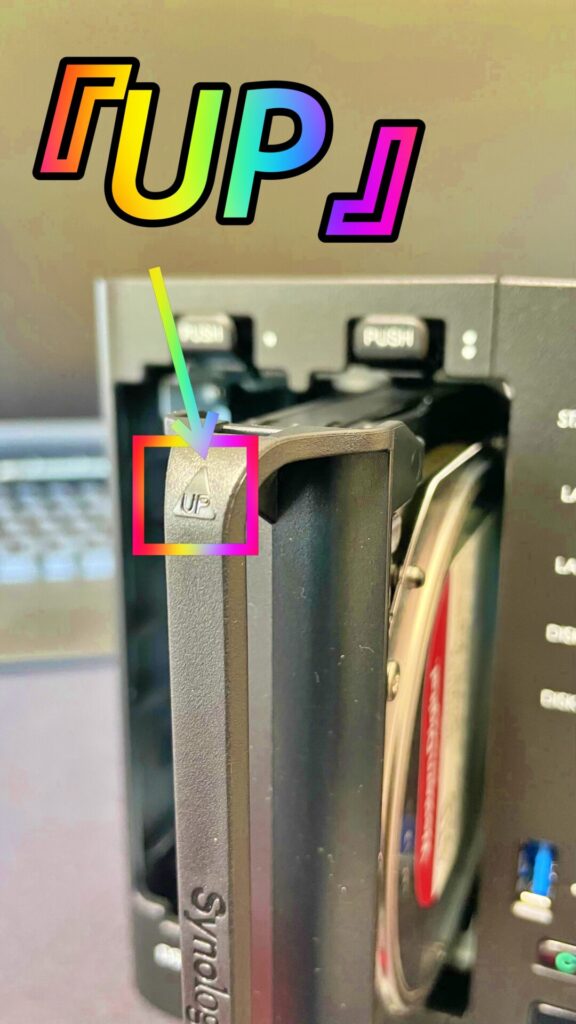
マウントに『UP』のマークがあります。
上下逆にセットしないように注意。


マウントを奥までしっかりと差し込みます。
差さりが甘いとHDDが認識されないので注意。
セットアップ後にディスクを抜いた場合には、左右のHDDが逆にならないように気をつけておきましょう!


2つのHDDのセットが完了しました。



いやぁ、かっこいい・・・SynologyのNASは惚れてしまうくらい美しく完成度が高いですね、まさしく造形美。


カバーを被せて完成。
ラバーが付いているので、位置を合わせて手で軽く押し込むとセットすることができます。



ハードディスクのセットが完了したら、初期設定を開始します!


ポイントと注意点をまとめておきます。
| ポイント | 注意点 |
|---|---|
| メモリ増設も合わせてしておくと、あとから二度手間にならなくて済むよ! | HDDやNASを触る時は、濡れた手や力ずくで作業をしないように注意しよう! |
以上です。
最近、購入して大満足しているデバイスは『DS224+(NAS)』





Googleフォトが有料化になってから、家族の写真・動画の保存場所に困っていました・・・。
Amazonフォトも写真は無制限だけど、動画は制限あるし・・・。
そこで、自宅に導入したのが『DS224+』!
GoogleフォトやAmazonフォトと使い勝手は、ほぼ同等レベルだと感じています。


機能もすごい!
GoogleフォトやAmazonフォトで課金するか悩まれている方はちょっと待って!


趣味はゴルフで地球を叩くのが大得意
最近は、Instagramにも力を入れて動画編集の勉強中
6つの独自ドメインで6つのブログの管理人(他にもnote、X旧Twitter)
完全にキャパオーバーで目が回ってる
けど、仕事もゲームもブログもアニメも超楽しい!
好きなアニメは、ちいかわ
好きな映画は、ラストアクションヒーロー
関連する記事はまだ見つかりませんでした。